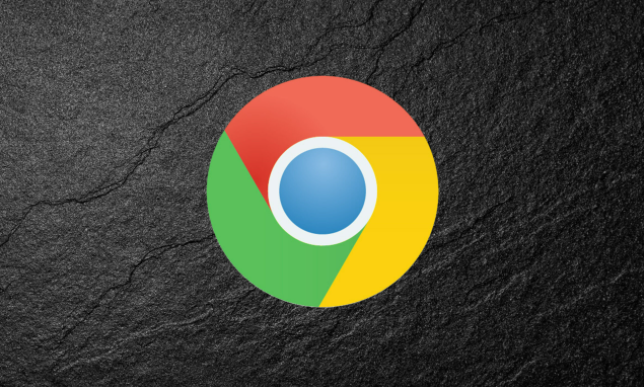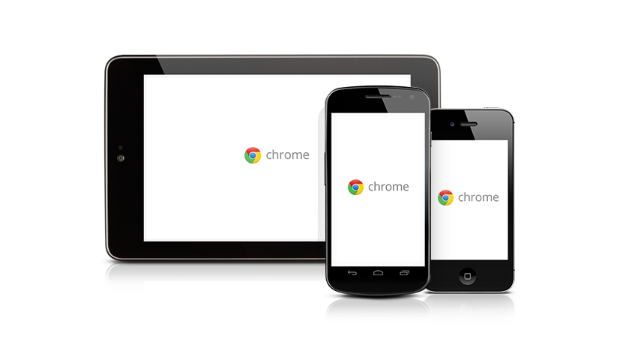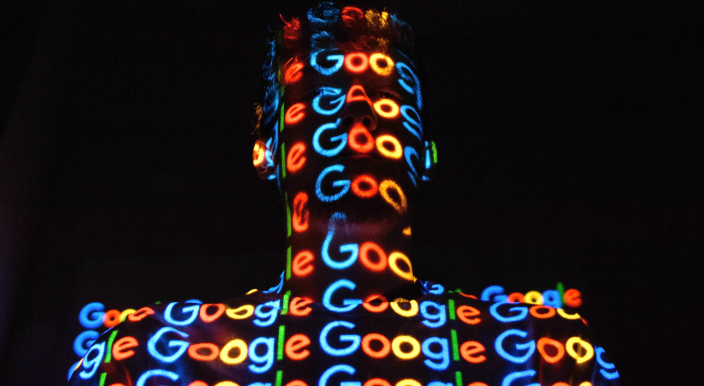当前位置:
首页 >
谷歌浏览器快速清理缓存提升浏览速度教程
谷歌浏览器快速清理缓存提升浏览速度教程
时间:2025-08-01
来源:谷歌浏览器官网
详情介绍
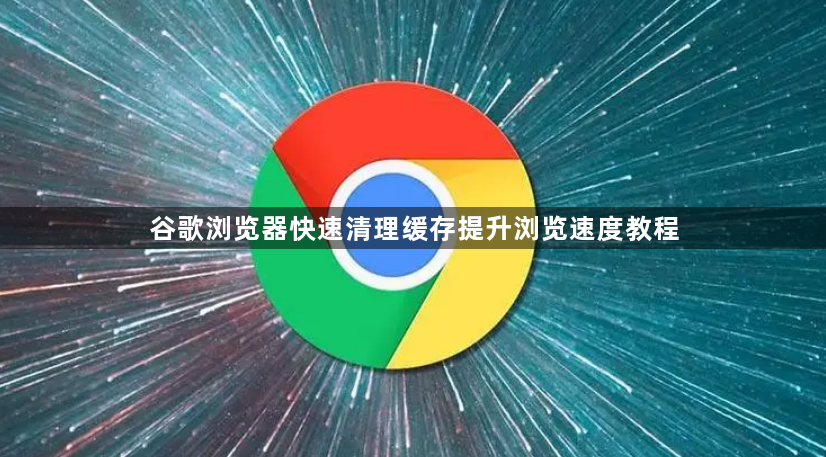
一、基础清理方法
1. 快捷键快速清理:按`Ctrl+Shift+Del`(Windows)或`Command+Shift+Del`(Mac),直接打开清除数据窗口。选择“所有时间”范围,勾选“缓存的图片和文件”,点击“清除数据”即可瞬间释放空间。
2. 通过菜单清理:点击右上角三个点→“更多工具”→“清除浏览数据”,选择时间范围并勾选“缓存”选项后确认清除。
3. 地址栏直达清理:在地址栏输入`chrome://settings/clearBrowserData`,直接进入清理页面,适合快速操作。
二、深度清理技巧
1. 清理特定网站缓存:在开发者工具中(按`F12`),切换到“网络”选项卡,右键点击某个请求→选择“清除浏览器缓存”,可精准清除当前页面缓存。
2. 删除顽固缓存文件:手动删除缓存文件夹(电脑路径:`C:\Users\用户名\AppData\Local\Google\Chrome\User Data\Default\Cache`),重启浏览器后自动重建新缓存。
3. 禁用GPU加速:若缓存导致页面卡顿,可进入“设置”→“系统”→关闭“使用硬件加速模式”,强制软件渲染提升稳定性。
三、优化与防护设置
1. 自动清理设置:在“设置”→“隐私和安全”→“清除浏览数据”页面,勾选“每次关闭浏览器时自动清除历史记录”并保存。
2. 启用隐私模式:右键点击标签页→选择“新建隐身窗口”,或按`Ctrl+Shift+N`(Windows)/`Command+Shift+N`(Mac),无痕浏览避免缓存积累。
3. 安装缓存监控插件:如“Cache Wiper”可实时监控缓存大小,超过阈值自动提醒清理。
四、插件与扩展管理
1. 禁用不必要的插件:进入“扩展程序”页面(点击右上角三个点→“更多工具”→“扩展程序”),关闭或移除长期未用的插件,减少资源占用。
2. 使用轻量级替代方案:用“The Great Suspender”插件自动暂停长时间未使用的标签页,释放内存。
通过以上步骤,可快速清理缓存并优化浏览器性能,建议每月定期清理一次,结合自动设置保持流畅体验。
继续阅读